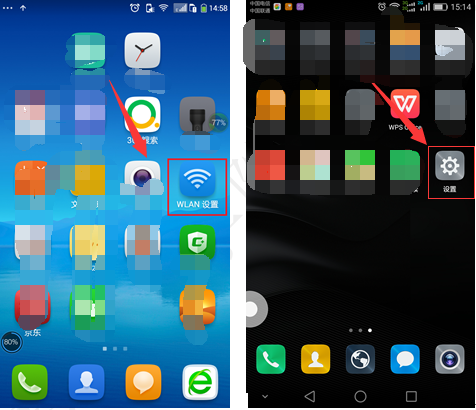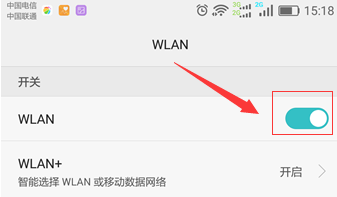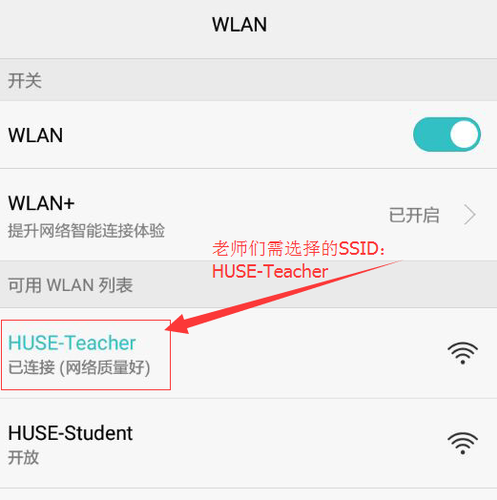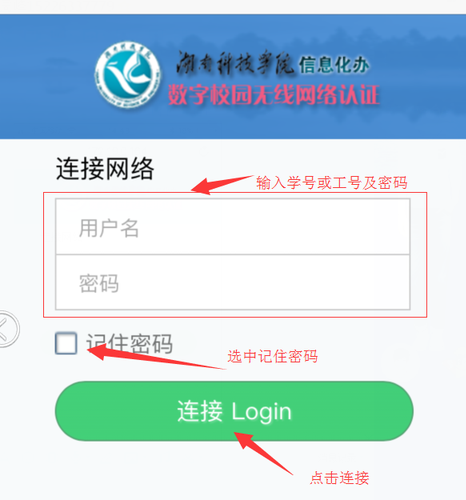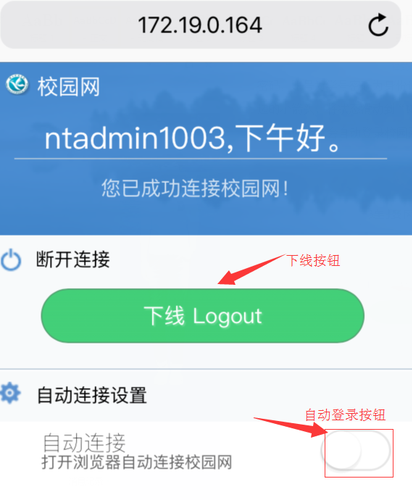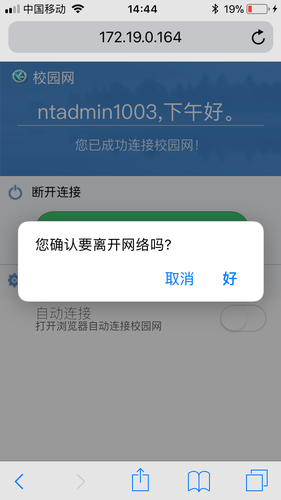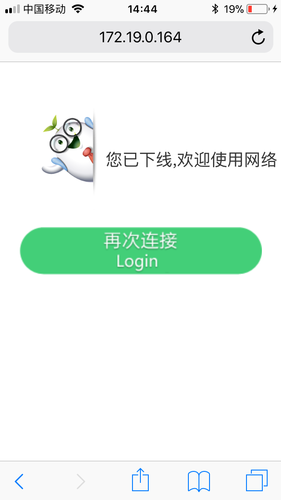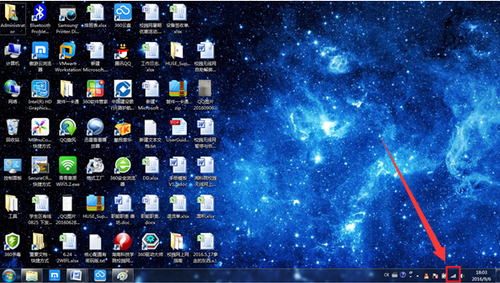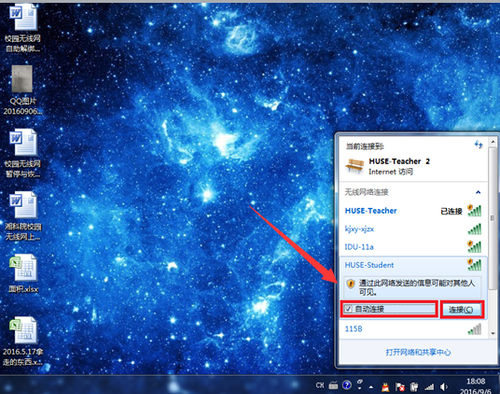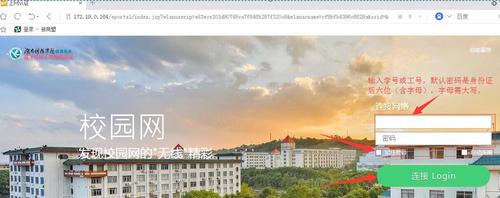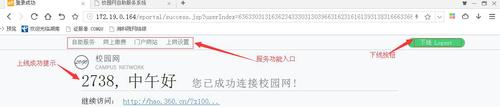湘科院校园无线WIFI上网操作指南
(图文简版)V1.2_b
注意:我校无线WIFI网提供SSID两个,当前上网方式为Web认证,教师和学生的热点名分别是HUSE-Teacher和HUSE-Student,IP采用DHCP自动分配。
我校园无线WIFI网每月可进行暂停、恢复、解绑一次,为用户放假 “暂停”和假期结束回校再进行“恢复”提供方便,为用户换终端解绑后进行重绑定提供在线服务。如下首先介绍的是安卓版手机、Windows电脑环境下的无线上网操作指南,再介绍用户计费自助暂停、自助恢复和自助解绑用户终端MAC的操作方法。具体操作如下:
1、安卓手机WIFI上网步骤
(1)点开手机的“WLAN设置”或“设置”,如图1.1所示。
图1.1
(2)找到WLAN并开启WLAN开关,如图1.2所示。
图1.2
(3)老师连接SSID名为“HUSE-Teacher”的热点,学生连接SSID名为“HUSE-Student”的热点,如图1.3所示。连接成功后即将获得校园网分配置的IP地址,此时可访问学校所有的免认证资源,如http://ns.huse.cn。
图1.3
(4)手机自动弹开认证界面如下图所示,如部分手机不能自动弹开认证界面,请用手机“浏览器”打开任何页面即会自动弹出“上网认证”界面,输入用户名和密码,账号为工号,密码为身份证后6位(最后一位为字母的需大写),认证成功后,再点开“自动连接设置”滑动按钮(此处为“开启自动连接”功能,以后只需打开浏览器点任意网站链接就会自动登录校园网),如图1.4-1.5所示:
图1.4
图1.5
(7)如要下线,请点击“下线Logout”,在弹出的对话框里点击“好”即可下线;如在使用过程中如需手工下线,输入http://eportal.huse.cn占击“下线Logout”再点击“好”。如图1.6
图1.6
(8)成功下线后,即显示如图1.7的提示。
图1.7
2、电脑通过WIFI上网
(1)开机进入操作系统桌面后,点击右下角的“
”标志进行连网,如图2.1所示。
图2.1
(2)点击“HUSE-Student”打勾“自动连接”,再点“连接”,如图2.2所示。
图2.2
(3)打开浏览器自动弹出认证界面,点击“记住密码”和“自动连接”(下次打开浏览器点任一链接,自动登录不用再输入用户名和密码),输入用户名和密码点“登录”,如图2.3所示:
图2.3
(4)登录成功后显示如图2.4界面,有服务功能入口按钮及下线按钮。在此界面中也可点“下线logout”进行下线。如果本页被关闭,则在浏览器中输入http://eportal.huse.cn进行下线。
图2.4
(5)在浏览器地址栏处输入eportal.huse.cn回车,点“下线logout”也可完成用户下线。